(追記)2020/03/15
バージョン3.12へのアップデートでついに、Mac版「Things3」でも複数タスクの「期限」の一括での設定が可能になりました!
今までなぜこれができなかったのか!? といった話ですがw
設定手順は
1.「期限」を設定したい複数のタスクを選択した状態で
「⌃(control)」+「⇧(shift)」+「D」
2.カレンダーが表示されるので「期限」を選択。
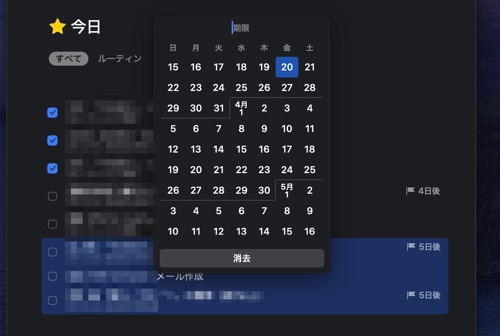
以上です。
同時に
「⌃(control)」+「⇧(shift)」+「T」
にてタグの一括指定も可能になりました。
その他「同期まわり」も大幅に改善しています。快適!
以下に記載した方法も引き続き有効です。あわせてご確認ください。
どうも、林檎時計な管理人(@GadgetJP2012)です。進捗いかがでしょうか?
12月。年末という名の今年最大の「締め切り日」まであとわずかです。
そんなときにこそ心強いのが「Things3」。Apple Watchユーザーにはおなじみのタスク管理アプリ(To-Doアプリ)ですね。

Apple Watch版「Things3」
昨晩は一度、溜まりに溜まったタスクの棚卸しでもしておこうかとMac版の方のThings3であれこれしていたのですが・・・。ちょっとここで問題発生です!?
「あれ?MacのThings3ってこれ、できなかったっけ?」
- Apple Watch用のおすすめタスク管理アプリを探している方
- Things3のいろんな機能や使い方を知りたい方
- Mac版Things3をお使いの方
- Mac版Things3で複数タスクの期限をまとめて設定したい方
タスクの締め切り日をまとめて設定できない!?
Things3では「いつやるか?」といった各タスクの実施日や開始日(いつ)だけでなく「いつまでに終わらせなければ!」といった締め切り日(期限)、この2つをそれぞれ別のものとして設定することができます。
「実行日(開始日)」と「締切日」が別のものとして設定できる。
これがなかなか便利なんですよね。
「このタスクは明日やるぜ!」(いつ)
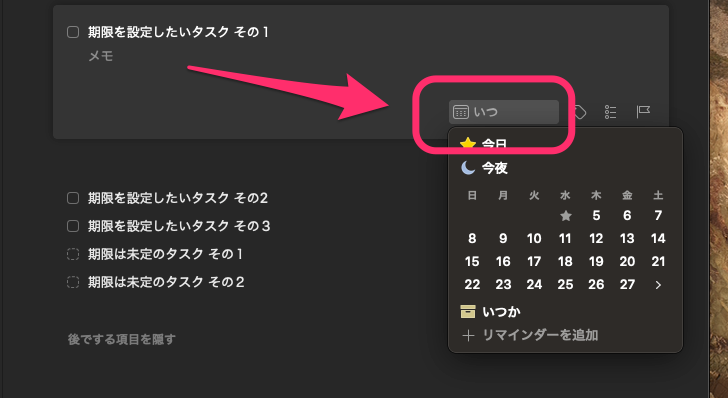
「いつ」やるかの設定
「このタスクは大晦日までに終わらぜるぜ!」(期限)
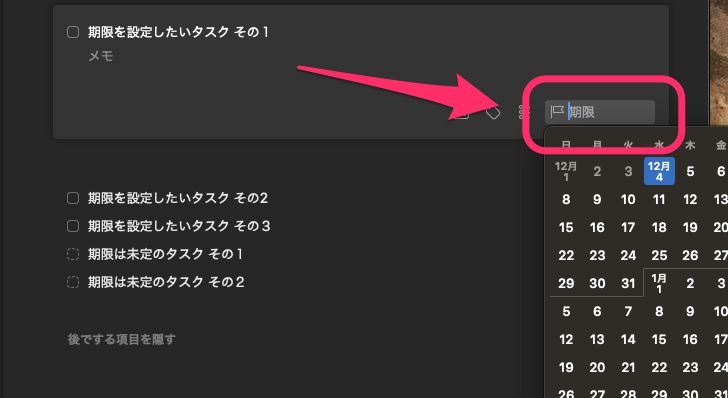
「期限」の設定
こんな感じです。
ただ、どういうわけだかMac版のThings3では複数のタスクの「締め切り日(期限)」を同時に設定することができないのです。 追記)2020/03/15:バージョン3.12へのアップデートで一括での設定に対応済み。
「実行日(いつ)」は普通に指定できるのですが・・・。
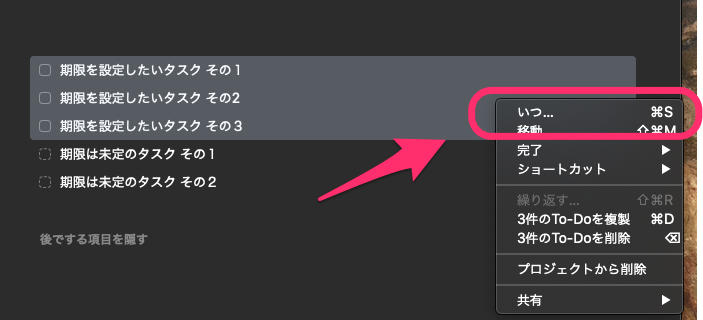
複数のタスクの「いつ」を設定
さて、困った。
iPhone版ならできるのに・・
でも、今までも期限の複数設定くらいはやったことあるだろうに?とも思ったのですが、これiPhone版だと普通にできちゃうんですよね。。
iPhone版Things3で複数タスクに期限を設定する方法
まず画面右上の「メニューボタン」をタップします。メニューが表示されるので「選択」をタップします。

「メニューボタン」>「選択」
「期限」を設定したい複数のタスクを選択肢、画面右下の「…マーク」をタップします。
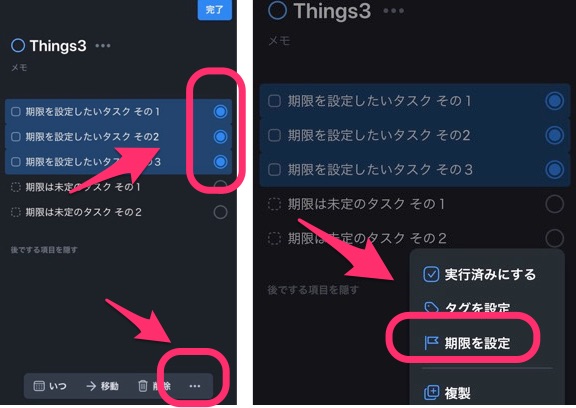
「期限を設定」
メニューが表示されるので「期限を設定」をタップ。
カレンダーが表示されるので「期限」の日付をタップして選択します。

iPhone版なら「期限」をまとめて設定できる
一気にまとめて「期限」の設定を完了できました。
確かに手順は若干多いですが。
でも、iPhone版「Things3」にはできるにも関わらずMac版ではできないというのもなんだかな、といった感じです。
Mac版もショートカットで解決! だけど、、
どうも納得できません。ということで、いろいろ調べてみた結果、
Mac版の「Things3」でも複数のタスクの「期限」を同時に設定する方法
を見つけ出すことができました!
なるほど。キーボードショートカットを使えば良かったんですね。
ただ、このショートカットを使ったやり方でも若干の問題が残ってしまいます・・・。そのあたりも含め、以下、手順をまとめておきます。
Mac版Things3の「期限」設定のショートカット
今回発見できたMac版Things3のキーボードショートカットは以下の5つです。
「⌘(command)」+「⇧(shift)」+「D」:To-Doの期限を設定
「⌃(control)」+「.」:期限を1日遅らせる
「⌃(control)」+「,」:期限を1日早める
「⌃(control)」+「⇧(shift)」+「.」:期限を1週間遅らせる
「⌃(control)」+「⇧(shift)」+「,」:期限を1週間早める
複数のタスクで同時に指定できるのは後ろの4つのショートカットです。
この4つのショートカットを組み合わせることでMac版のThings3でも複数タスクの期日を同時に設定することが可能になります。
1日後(明日)に期限を設定
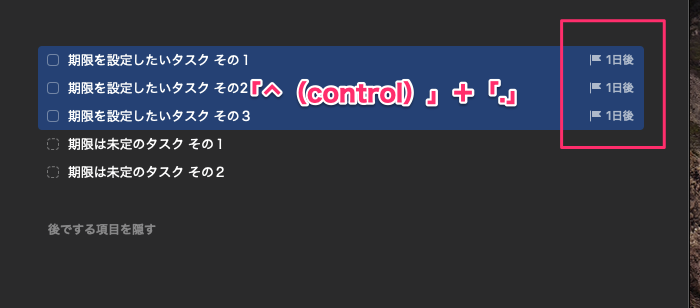
複数回ショートカットを入力することで期限日を「2日後」「3日後」・・・、と1日ずつ送らせていくことが可能。
1週間後(7日後)に期限を設定
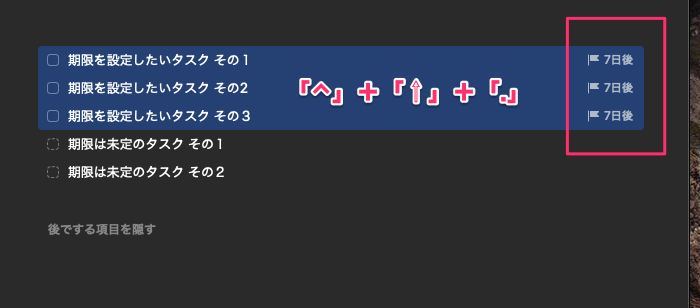
同じく上記ショートカットを繰り返すことで「14日後」「●月●日」「▼月▼日」・・・、と期限日を7日ずつ遅らせていくことができます。
これで一件落着♪と言いたいところですが、、
もう少しシンプルにいかないものか?
iPhone版のようにストレートに「特定の日付」を指定できないのは少々残念です。
Mac版では上記のショートカットを使い「1週間単位」の指定と「1日単位」の指定を繰り返すことで「特定の日付」を設定してやる必要があります。
例えば、締め切り日が19日後の場合、「1週間後を3回繰り返して、2日分前に戻す」といった操作が必要になります。
これはさすがに面倒です。というか、途中で意味不明になります。うーん・・・。

「ワケガワカリマセン」
もう少し方法があるのかもしれませんが、今のところ見つけ出すことはできずにいます。もし、良い方法をご存じの方がいらっしゃいましたら教えていただけると嬉しいです。
【まとめ】他に良い方法もあるかもだけど・・
タスク管理アプリ「Things3」のMac版での複数タスクの期限設定の方法についてまとめてみました。
完全な満足には少しばかり至らない方法ではありますが・・・。それでも、直近の期限を設定するということなら上記のやり方でなんとかなりそうです。
まさかここに来て、こんなことで悩むのか!? とも思いましたが。
これまではMacでは月間や週間などの大量のタスクをぶち込み、日程や日々のタスクなどの細かな調整はiPhoneで、といった使い方をしていたので特に意識していなかったのかもしれません。
ただ、やはり何か他に良い方法があるのでは?とも思うのですが、どうなんでしょう。
Mac版Things3で複数タスクの期限設定を行う方法
- アプリのメニューなどからは行えない模様
- キーボードショートカットを使うことで指定は可能
- 今まで通りiPhoneで指定した方が楽ではあるかも?
今日のところはこんな感じです。
とはいえ、この「Things3」。一度使いだしたら手放せないアプリになると思いますよ。
Apple Watchならではの神機能とは!? 良かったらこちらの記事もあわせてどうぞ。

「Things 3」関連記事まとめ
Apple Watch版アプリのおすすめポイントと使い方解説!

同期がうまくいかない・・、なんて時はこちらをどうぞ
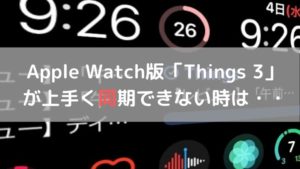
それではまた更新しますね。ありがとうございました!












コメント